
Lesley Fowler
0
2485
520
 Tengo una PC Por lo tanto, estoy perpetuamente celoso de los usuarios de Mac que tienen el Panel de control con notas adhesivas integradas. Es la manera perfecta de tomar una nota rápida sin adornos ni formato, con la que puede lidiar más adelante. Existen “equivalente” aplicaciones para PC pero nada que esté a la altura.
Tengo una PC Por lo tanto, estoy perpetuamente celoso de los usuarios de Mac que tienen el Panel de control con notas adhesivas integradas. Es la manera perfecta de tomar una nota rápida sin adornos ni formato, con la que puede lidiar más adelante. Existen “equivalente” aplicaciones para PC pero nada que esté a la altura.
Entonces, cuando todo lo demás falla, ¡mira a la Web! Hice exactamente eso y encontré una gran solución para notas adhesivas que ofrece algunas características excelentes además de la simplicidad que admiro en el Tablero. Se llama Jjot, y no tengo idea de cómo pronunciar eso.
Independientemente, sin embargo, Jjot es un servicio bastante bueno. Tan pronto como visite el sitio, recibirá tres notas adhesivas con la información básica escrita directamente en ellas. Elimine toda la información y comience a llenar las notas adhesivas con cualquier cosa: notas, investigación y cualquier otra cosa que se le ocurra..
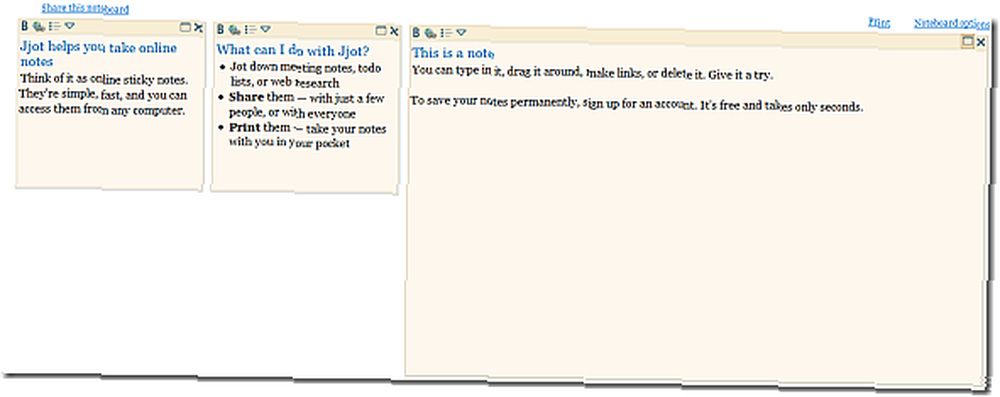
Hay muy poco en el formato de una nota adhesiva, ya sea que use Jjot u otra cosa, por lo que no sugeriría usarlo como un procesador de texto completo. Puede poner texto en negrita para enfatizar, crear hipervínculos y crear listas con viñetas. Eso es.
Lo que puede hacer con sus adhesivos reales es lo que hace que Jjot realmente se destaque. Las notas pueden aparecer en su propia ventana, arrastrarse y soltarse para reorganizarse, redimensionarse o enviarse por correo electrónico a otra persona. Si desea usar sus notas adhesivas como si fuera papel, también puede imprimir una o todas sus notas para usarlas sin conexión. Sin embargo, el uso real de Jjot es si estás tratando de deshacerte del desorden de papel.
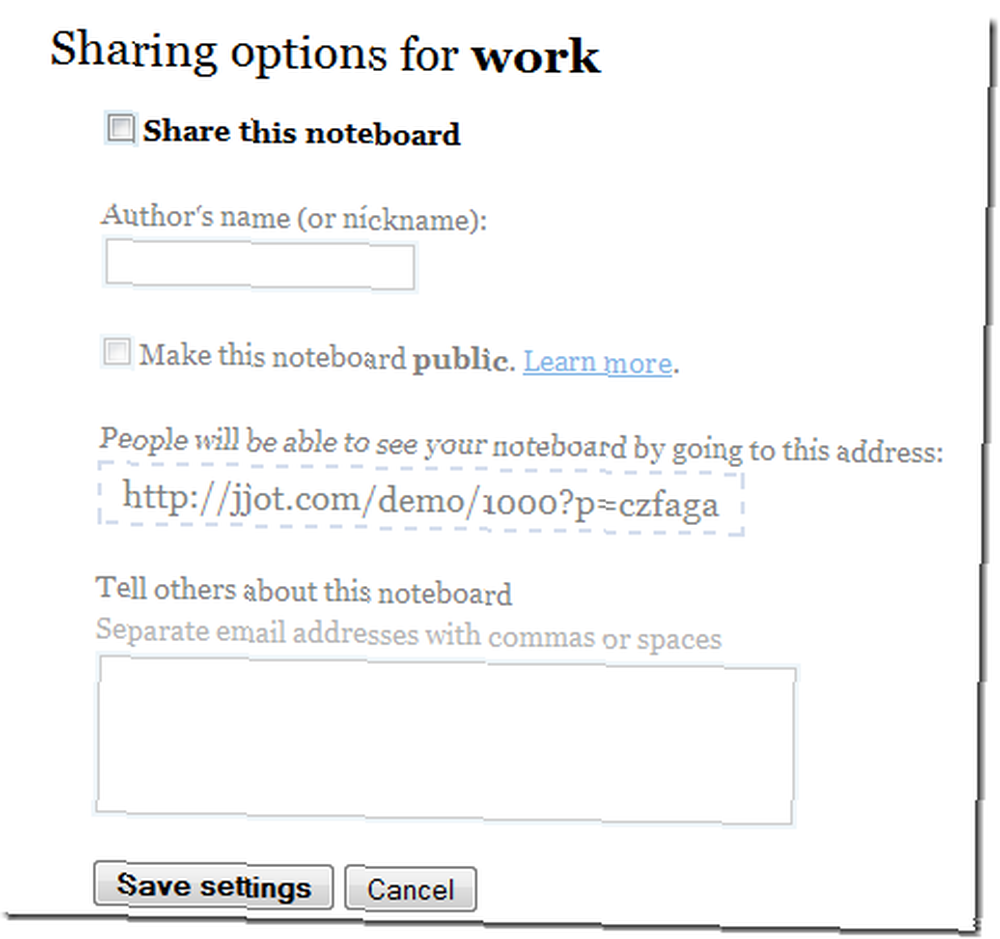
Puede compartir notas adhesivas individuales o tableros completos con tantas personas como desee, proporcionándoles un enlace a su tablero. Otras personas no podrán editar las notas adhesivas, pero podrán leerlas, ideal para compartir notas de la reunión o algo similar..
Puede editar y crear notas sin crear una cuenta con Jjot, pero para guardarlas y crear nuevas “tableros” (nuevos conjuntos de notas, en lugar de nuevas notas individuales), deberá crear una cuenta gratuita.
Para agilizar la toma de notas (uno de los mayores atractivos de Jjot es la rapidez con que se mueve la aplicación en su conjunto), hay disponibles un montón de atajos de teclado útiles. Shift + Control + N crea una nueva nota; Control + U crea una lista con viñetas en la nota actual; También hay una serie de otros atajos, accesibles en todo momento en la barra lateral de Jjot.
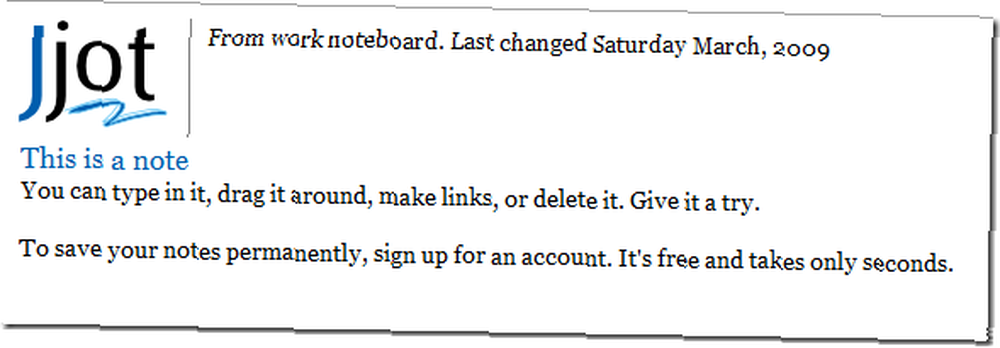
Si tiene muchas notas dentro de Jjot, hay una función de búsqueda que le permite buscar texto en todas sus notas para encontrar lo que está buscando. La búsqueda es excelente para alguien como yo, a quien le gusta que cada nota solo contenga un elemento para poder procesarla de esa manera.
Jjot no es ideal para un sistema de gestión de información completo, y no está diseñado para serlo. Lo que es, es una aplicación rápida y fácil de aprender para crear notas para usted y para otros que son fáciles de crear, editar y compartir..
Hemos discutido otras aplicaciones StickyNote en MakeUseOf en el pasado. Karl habló sobre Stickies para Windows, Saikat le mostró cómo hacer sus propias notas adhesivas Haga sus propias notas adhesivas con el Bloc de notas (Windows) Haga sus propias notas adhesivas con el Bloc de notas (Windows) con el Bloc de notas, así como Superstickies Superstickies: Cree Stickynote Images Superstickies: Cree imágenes de Stickynote, Linoit y Posti.ca.
¿Cuál es tu aplicación preferida para las pequeñas notas que tomas todo el día??











